电脑快捷键切换窗口的步骤 电脑如何快捷键切换窗口
更新时间:2021-03-29 10:23:49作者:huige
大家在操作电脑的时候,经常会打开多个窗口,有时候要切换的时候通常会在任务栏中选择切换,但是会窗口经常会选择不对,或者切换的速度太慢了,那么要怎么办呢,其实我们可以使用快捷键来快速借还窗口。接下来就随小编一起来看看电脑快捷键切换窗口的步骤吧。
具体步骤如下:
1、Ctrl+tab键位,实现同一个内容的不同窗口切换,比如我们打开浏览器的多个页面,需要切换到该浏览器的其他页面,就可以这样;还有,在使用cad的过程中,我们会打开多个图形,那么,我们可以使用这个组合键来进行窗口的快速切换。
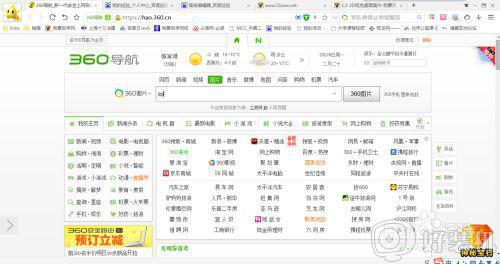
2、Alt+tab键位,实现不同内容的窗口切换。比如,我们打开了多个文件夹,还有浏览器以及其他软件,实现这些内容的切换就可以使用这个组合键。
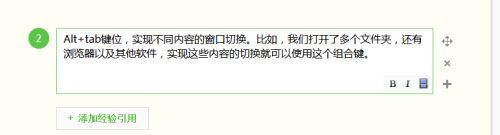
3、ATL+tab键,如果只是点击一次,那么你就可以实现两个内容的互相不断切换,非常实用。
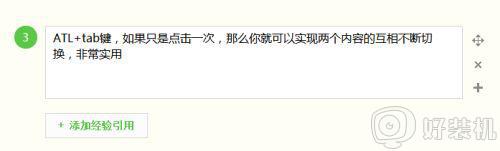
4、下面是非常高大上的3D切换, 组合键windows+tab键位,可以实现不同内容窗口的3d切换。
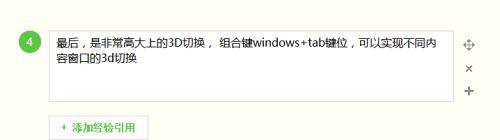
5、windows+d键位,快速切换到桌面!
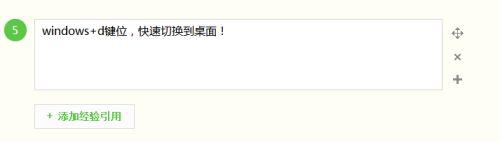
上述就是电脑快捷键切换窗口的步骤,如果你有需要的话,那就可以参考上面的方法来快速切换吧, 希望帮助到大家。
电脑快捷键切换窗口的步骤 电脑如何快捷键切换窗口相关教程
- 电脑窗口切换快捷键是什么 电脑切换窗口快捷键是哪个
- 窗口切换快捷键是什么 电脑切换窗口的快捷键是什么
- 两个窗口怎么来回切换 多个窗口怎么来回切换快捷键
- 电脑切换界面是哪个快捷键 电脑切换窗口界面的快捷键是什么
- 如何关闭alt+tab快捷键 如何禁用alt+tab方法
- 切换桌面快捷键是哪个 切换到桌面的快捷键是什么
- window快速切换窗口怎么使用 详解window快速切换窗口的使用方法
- windows切到桌面快捷键是什么 windows切换到桌面快捷键按什么键
- win切换屏幕快捷键有哪些 windows快速切换屏幕的四种方法
- windows界面切换快捷键有什么 windows界面切换快捷键的使用方法
- 电脑无法播放mp4视频怎么办 电脑播放不了mp4格式视频如何解决
- 电脑文件如何彻底删除干净 电脑怎样彻底删除文件
- 电脑文件如何传到手机上面 怎么将电脑上的文件传到手机
- 电脑嗡嗡响声音很大怎么办 音箱电流声怎么消除嗡嗡声
- 电脑我的世界怎么下载?我的世界电脑版下载教程
- 电脑无法打开网页但是网络能用怎么回事 电脑有网但是打不开网页如何解决
热门推荐
电脑常见问题推荐
- 1 b660支持多少内存频率 b660主板支持内存频率多少
- 2 alt+tab不能直接切换怎么办 Alt+Tab不能正常切换窗口如何解决
- 3 vep格式用什么播放器 vep格式视频文件用什么软件打开
- 4 cad2022安装激活教程 cad2022如何安装并激活
- 5 电脑蓝屏无法正常启动怎么恢复?电脑蓝屏不能正常启动如何解决
- 6 nvidia geforce exerience出错怎么办 英伟达geforce experience错误代码如何解决
- 7 电脑为什么会自动安装一些垃圾软件 如何防止电脑自动安装流氓软件
- 8 creo3.0安装教程 creo3.0如何安装
- 9 cad左键选择不是矩形怎么办 CAD选择框不是矩形的解决方法
- 10 spooler服务自动关闭怎么办 Print Spooler服务总是自动停止如何处理
